礼光后羿41112加歌教程

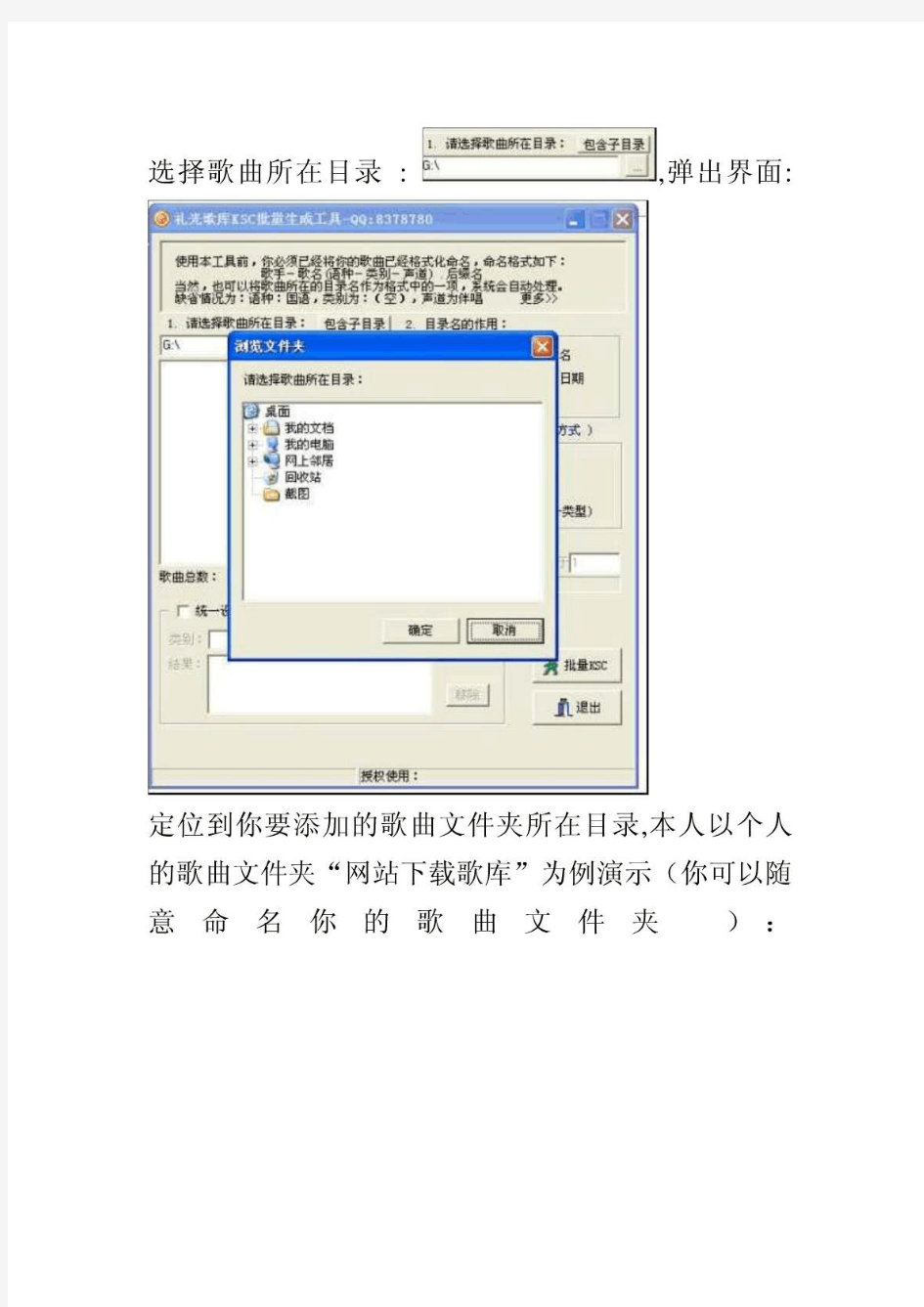
奥斯卡点歌系统
1服务器搜索不到歌曲,或者搜索歌曲数量不够.?? A 请检查歌库硬盘是不是有SONGS文件夹(DVD歌曲指定存放的目录),并且SONGS 目录下是不是存在ask2002.txt这个文本文件,如果没有的话,将不能搜索到歌曲. B 请检查服务器的文件共享服务是不是正常运行(SERVER服务),测试的方法为:地址 栏输入\\服务器名\歌库盘符$\ 如果可以看到共享文件的话,就说明服务已正常运行. C 检查数据库内是否已导入正确的歌曲数据. D 检查服务器ODBC设置的设置是否正确 2服务器正常启动后,但工作站进入VOD点播界面时,出现数据库连接失败?? A 请确认服务器在进入系统前,服务器的网卡已连接(亮灯),如果在开机前没接好网线,进入 系统后,就会因为系统没有绑定网卡,从而导致出错 解决方法:连接好服务器网线,关闭服务器程序,打开控制面板---管理工具---服务将 ’3com pxe’、3COM TFTP,DCHP SERVER,MSSQLSERVER 四项服务重启一 次(先停止,再启动) B. 确认工作站与服务器是不是在同一个网段,可用PING命令进行测试。请确认工作站端 的ODBC设置是否设置正确 3、工作站播放停顿,反应慢??? A、检查工作站端的ODBC设置中的ASKS1项中客户设置中的协议是否为TCP/IP B、检查服务服务器的系统日志有无报错,歌库硬盘有无损坏 C、服务器上的PIC图片有无共享为PIC D、检查网络是否正常(网线是否连接好,交换机是否超负荷工作) E、检查pxe98\askvod目录下的askvod.ini文件配置是否正确 F、服务器端是否有病毒 4、工作站不能点歌或跳歌???? A、检查工作站ODBC设置是否正确; B、检查服务器程序是否已开启;(如果是两台服务器,两台服务器程序都要启动) C、检查服务器硬盘卡上的歌库硬盘是否全部都能找到; D、检查歌曲路径是否对应,用后台管理重新搜索歌库; E、检查工作站端的用户名与密码是否一致,是否具有管理员(administrator)的权限访问服务器; F、如果是两台服务器,相同网段的网卡是否连接在同一个交换机上; G、网卡有问题,有时不能连通 6 看不到歌星图片,且进入歌星点歌时有停顿 1.服务器上没有共享PIC这个文件夹; 2.检查工作站端ODBC中是不是采用了namepipes通信,而不是采用TCP/IP; 3.检查pxe98\askvod目录下的askvod.ini文件配置是否正确;
新版点歌机使用说明书
HOD精英2000版 说明书
目录 安全须知 (1) 设置场所 (2) 使用 (2) 其它 (2) 温馨提示 (2) 功能特点 (2) 使用前说明 (3) 开机检查产品包装清单 (3) 放置位置选择 (4) 安全注意事项 (4) 遥控器使用须知 (4) 卡拉OK点唱机产品示意图及接线图............................................................................ 错误!未定义书签。前面板示意图 .................................................................................................................. 错误!未定义书签。后面板接线图 (5) 点歌遥控器图示说明 (6) 遥控器按键介绍: (7) 键盘按键说明 .................................................................................................................. 错误!未定义书签。安装说明 .. (7) 后台管理工具软件操作 (7) 卡拉OK点唱机操作说明 (10) 怎样输入密码 (14) 简单故障处理 (15) 郑重声明 (16) 安全须知 感谢您使用此卡拉OK点唱机!为方便您正确安全的使用和操作,请先详细阅读该手册并妥善保管,以备今后参考! 本机内有高压电源,使用不当,有可能引起火灾及触电,严重者可能导致重伤及生命安全,请仔细阅读以下注意事项,注意操作。
关于礼光对mkv完美支持的心得及全套工具
关于礼光对MKV完美支持的心得及全套工具 着重说明:礼光后羿对MKV格式的支持!个人深有体会测试好几天! 一般会出现:有图像无声音!或者有的根本播放不了直接跳过! 注:“终极解码2010” 才有解码中心设置,暴风影音貌似没有! 大家的计算机大都是安装的暴风影音等等播放器!不过可以通过解码中心但是暴风影音有个缺点,你初次可以礼光可以播放MKV格式MTV后,在以后如果你播放一些高清的A VI 格式的影片后,在用礼光去播放MKV格式的时候可能会出现错误,如根本播放不了了!或者是有图像无声影。你还得去设置“解码中心”甚至设了以前的配置参数后还是不行! 针对以上本人抛弃了“终极解码”跟“暴风影音” 本人用的就是GHOST版本的XP 非纯净安装的!ghost恢复完系统后,我把内置的暴风影音删除掉。 现在为了礼光能顺利播放MKV 我找到了一个叫“完美者播放器”。这个播放器的特点是,“解码中心”配置清晰明了。而且即便你设置乱套了可以通过修复解码器,完全恢复初始状态很方便。 “完美者播放器”的解码设置中心里面有个“自动模式”只要这个不打钩!随意你播放什么格式电影都不会变动解码参数,也不会影响礼光对MKV的支持跟兼容! 还有就是RMVB的格式影片MTV 不会受解码器限制。好像也是礼光支持最好的一种格式!缺点是礼光虽可以完美播放MKV 跟RMVB 并存,但是以前的MPG跟DAT格式的又播放不了!不过网上有个叫“完美者转码”这个可以mpg格式的转换成MKV格式很简单,而且礼光兼容性对这个转的支持很不错!我转了60个全部测试了都能完美播放包括声道切换! 我放弃了MPG跟DA T格式。反正这两种格式占地方发清晰度也差! 总结如果用礼光的话推荐“完美者播放器”。 文件夹里面有两个图片。一个是“终极解码2010” 与“完美者播放器的解码中心设置为了然礼光能播放MKV格式的。 按我的说的实在不行就重新坐下系统吧! 还有关于下载MKV片源的: 现在本人的歌库是RMVB 跟MKV格式的! MKV格式本人都是通过“酷我音乐盒”跟“酷狗播放器”下载的!为了免费吗哈哈!这两个软件按都缓存文件夹。 1、酷我音乐盒(高清一般都是MKV):特点可以在线播放可切换音轨的MKV视频,等缓存到头后,按暂停,进入酷我音乐盒根目录地下“KWMUSIC\temp\KMusic” 这里写着数字的扩展名为MKV的文件就是你想在正在播放的MTV拷贝下来就行了! 注意:酷我音乐盒的缓存文件夹只是暂时存储你当前听的MTV。如果你听完当前的歌曲如果不去拷贝缓存文件夹里的歌曲,而继续下一曲的话,就会消失。所以听一首拷贝一首。 2、酷狗音乐(高清一般都是MKV):酷狗的缓存下载速度比酷我音乐盒慢,有些酷我音乐盒没有歌曲可以到酷狗来搜找。酷狗在播放MTV文件的时候也是等缓存到头,酷狗音乐盒的缓存文件夹叫”KuGouCache“一般都在硬盘剩余空间的大的分区内,是隐藏的文件夹。酷狗的特点是你缓存完的MKV的歌曲在播放下一个MTV的时候他不会消失,我测试了下可以缓存30首MKV了还没有自动清除!为了保险期间最好缓存个5-6首就拷贝出去!
娱乐先锋点歌机加歌方法
娱乐先锋点歌机加歌方法 无论什么品牌的点歌加歌,都需要先找到需要的MTV歌曲。我自己的点歌曲我都是用的“MTV下载伴侣”,主要是这个专用的点歌机MTV歌曲下载工具是免费的,歌曲也比较。 一、首先,使用专用的点歌机MTV歌曲下载工具——“MTV下载伴侣”,下载需要添 加的MTV歌曲。如果您的点歌机上没有这个软件,可以到百度搜索“MTV下载伴 侣”。歌曲下载如图:
二、娱乐先锋的点歌机支持的格式:MPG,DAT。先把已经下载好的MTV歌曲名改为: 数字编码形式,如: 667897.mpg 建议把歌曲的名字编成6位以上的数字。然后在硬盘上面建立文件夹 Linux_New_Song”然后把改好文件名的歌曲复制到这个文件夹里面。
三、安装这个软件 SQLiteODBC驱动.exe 然后打开点歌机的VOD歌曲管理器 SongManager.exe 四、1、选择需要添加的歌曲路径,也就是刚才建立的“Linux_New_Song”文件夹然 后点确定。 2、点击“生成KSC”按钮;等软件提示生成KSC完毕。 3、点击“添加新歌”按钮,把准备添加新歌,是否添加到数据库,点击“是”; 五、在歌曲列表里,显示需要不添加的歌曲文件信 息。
六、双击新添加的歌曲,输入歌曲信息。 七、输入本歌曲的歌曲名字,然后在“歌手名字”那里输入歌星名,“歌曲大类”, “明细类别”,根据歌曲本身的类型进行选择。编辑好之后点击“确定”。八、然后把编辑好的歌曲文件夹“Linux_New_Song”拷贝到U盘上面。
九、然后把U盘插到点歌机的USB口,系统会提示你“U盘已插入”然后点击“更 多其他” 十、输入密码“67899876”,弹出对话框,选择U盘加歌。歌曲复制完之后重 新启动点歌机。
礼光后羿操作说明
礼光后羿网络版软件安装 一、安装调试 1. 在服务器上解压QuakeV od压缩包, 例如解压到D:\ QuakeV od。 2. 插入加密狗。 3. 运行ServerUI.exe 4. 如果服务器的共享目录少于3个,程序会自动共享从E盘开始的盘符。注意:请不要将目录多次共享,否则歌曲将重复扫描。 5. 歌曲扫描完成后,请手动重新启动“礼光VOD控制服务器”或者重新启动计算机。 6. 没有插加密狗的服务器,请禁用“礼光VOD控制服务器” 7.将共享的“客户端程序”中的LightV od,复制到包房客户端主机C盘根目录。 8.运行LightV od.exe文件即可点歌。 9.要让工作站启动时自动运行点歌系统,请将LightV od.exe建一快捷方式放到“开始-→ 程序-→启动”中。 10.ShortMess.exe是消息程序,可以在网络中任意计算机中运行。 11.StbInterFace.exe是酒水接口程序,在酒水SQL服务器上运行。 12.V odConfig.exe是服务器端配置程序。 13.ClientSet.exe工作站设置程序。 14.酒水和消息程序需要修改V odServer.txt文件内容,将内容设定为VOD控制服务的IP。 15.酒水接口需要修改LightServer.txt文件内容,将内容设定为收银服务器IP。 二、程序升级 1. 在服务器上停止“礼光VOD控制服务器”服务。 2. 将以前的程序作一个备份,例如将SteerV od目录重命名。 3. 在服务器上解压QuakeV od压缩包, 例如解压到D:\ QuakeV od。 4. 如果不想重新扫描文件,请将刚才备份的目录中Song.mdb文件复制程序目录,覆盖文件。 5. 重新启动服务或重新启动计算机。 6. 复制服务器“客户端程序”中的文件到工作站的目录中。 7. 复制ZlinAsync.ax到Windows\System32中,覆盖文件。 8. 现在就可以点歌了。 三、其他 1. 服务器端建议用2003SERVER。 2. 工作站建议用XP 精简版。 3. 建议取消XP效果,取消隐藏不活动图标和桌面清理功能。
智能云加歌点歌机使用手册(1)
多媒体终端 VER 8.0 用户手册 (智能云加歌手机无线点歌高清机)
以备今后参考! 本机内有高压电源,使用不当,有可能引起火灾及触电,严重者能导致重伤及生命安全,请仔细阅读以下注意事项,注意操作。 设置场所 请将本机置放在稳定的支架上使用,不可在颠簸、振动的环境中使用,如因人为跌落所造成的损坏,不予保修。 请勿将本机置于有水份或潮湿环境中,不要将本机暴露在雨雪中,以免引起火灾或机器故障。请勿将本机置于阳光直晒或温度高的地方。 请将本机放在通风良好处,以免发生故障。 请勿将本机置于靠近发热产品及有磁性的物体附近,以免影响机器正常使用。 使用 勿用湿手触摸电源。 拔电源时,请勿强拉电线,请将插头拔离插座。 为了你的安全,请勿自行拆卸本机外壳。 不可使用汽油、酒精等液体清洁剂,用柔软的干抹布擦拭即可。 长时间不使用此机时,请拔出电源插头。 其它 为防止触电,有可靠的电源保障,请使用宽片插头宽槽插座相配并确保接插牢靠。 使用完本机后,请关闭电源。 如发现异常,请与各地经销商或我公司客服中心联系。 本机不适用儿童操作,请务必在大人指导下进行操作。 未经我公司或我公司授权单位的认可同意,任何对本机的改装及变动都可能对用户的使用带来诸多不便。 1
功能特点 1,3D手机点歌。新一代极速手机点歌软件。极速体验,超快点歌。 2,支持云服务器加歌,支持高速U盘加歌, 3,视频输出端口最全,1080P蓝光解码芯片,画质超清晰。HDMI和AV可同时输出,4,高品质音频解码输出。 支持无损CD 解码文件: * .WAV *.APE *.FLAC 音频解码输出 5, 蓝光视频播放, U盘播放,蓝光视频文件解码格式最全。真3D视频文件全解码。 支持1080P, 1080i, 720P全高清格式解码, 最大支持80Mbps码流解码 解码文件: *.MKV , *.WMV,*.RMVB , *.AVI , *.MP4 , *.MOV , *.TS , *.M2TS, *.MPEG , *.MPG , *.VOB , *.DAT 6,优化硬件设计。解决了稳定性。性价比最高。 2
礼光后羿操作说明书
目录 后羿各文件名称及其作用 (2) 1、服务器端 (2) 2、客户端: (3) 安装3 A、服务器端安装 (3) 2、解压文件 (3) 3、歌曲扫描 (4) 4、歌曲编码导入(非中文发版本可跳过此步) (6) 5、压缩数据库 (7) 6、启动VOD控制服务器 (7) B、客户端安装(此后的步骤均在客户机上操作) (9) 1、拷贝客户端程序 (9) 后台配制 (13) 1、键盘模板配置 (15) 1)当场所内有多种面板、遥控板时 (15) 2)当场所内只有一种面板、遥控板时 (15) 1、界面模板配置 (16) 3、其它模板配置 (16) 1)基础设置 (16) 2)歌库设置 (17) 3)屏保设置 (19) 4)增值模块 (19) 5)、系统设置 (20) 6)串烧分类 (21) 7)包房呼叫 (21) 8)滚动消息 (22) 4、客户端配置 (22) 四、增加、删除、修改歌曲 (23) 1、增加歌曲 (23) 2、删除歌曲 (26) 3、增加歌星 (27) 五、消息发布 (28) 1)对指定包房发送单条消息 (28) 2)、对所有包房发送定时消息 (28)
后羿操作说明书 后羿各文件名称及其作用 1、服务器端 英文名中文名作用图标 ServerUI.exe 歌曲扫描工 具 扫描歌曲和生成VOD控制服务和自动共 享从E盘开始的服务磁盘(第一次运行时 )和导入歌曲编码 ShortMess.exe 短消息发布 工具 对客户端进行消息、贺词、火警,发送 。对客户端进行音量控制、串烧的开放 和禁用、远程关机、包房呼叫的接收。 工作站电脑在线状态的查看 SongManager.ex e 歌曲管理工 具 对歌曲、歌星进行添加、删除和编辑 VodConfig.exe 集中配置工 具 对客户端的各项设置进行配置 VodValidate.exe 加密狗认证 工具 对加密狗进行认证和延期。 SongInterface.ex e 歌曲接口程 序 与前置机的接口程序。如安装前置机必 须开起此程序才能正常使用 StbInterFace.exe 酒水接口程 序 酒水接口程序,开起此程序后包房才能 点取酒水 MessageMonitor .exe 监控程序 此程序监控服务器和工作站程序的运行 情况以便开发人员调试 UnRegService.b at 服务卸载 运行此批处理文件就可以把VOD控制服 务卸载掉。
点歌机说明书
点歌机说明书 Company number:【WTUT-WT88Y-W8BBGB-BWYTT-19998】
VOD说明书 本双核嵌入式点歌机的统一密码为:888888 点歌机歌曲维护说明,增加歌曲: 须先在系统盘根目录下建立\VOD目录,歌曲名为5位编号,存放所需加的歌曲文件和。 文件内容如下:(注意:须用WINDOWS的"记事本”编辑工具另存为UTF-8格式) Code;Song;Singer;Country;Letter;Number;Language;Class;Channel;Volume;File; 95021;相思风雨中;张学友/汤宝如;港台男星;XSFYZ;5;粤语;其它;R;80;9\0\1\; 95022;知心爱人;付笛生/任静;大陆男星;ZXAR;4;国语;其它;R;80;9\0\1\; 95023;你最珍贵;张学友/高慧君;港台男星;NZZG;4;国语;其它;R;80;9\0\1\; 对应加歌排序如下: 歌曲编号;歌名;歌手;歌手类别;歌曲拼音;字数;语种;歌曲分类;原唱声道;音量大小;歌曲路径; 歌手类别: 1大陆男星,2港台男星,3乐队组合,4其他歌星,5港台女星,6大陆女星 语种: 1国语,2粤语,3闽南,4日语,5韩语,6英语,7其它 歌曲分类: 1爱国(界面中为:军歌),2喜庆,3少儿,4戏曲,5 DISCO,6经典,7民谣,8其它(界面中为:对唱) 歌曲声道,原/伴唱: L左原唱声道,R右原唱声道
音量大小:0-100 歌曲路径: 请详细输入要增加歌曲的文件路径,例:9\0\1\; 设置点歌机处于单屏状态(背板上的拨动开关),开电后选择“歌库维护”选项。须输入加歌密码(初始为888888)进入歌库维护界面。 1.“内置硬盘加歌” 须先将\VOD目录用电脑拷贝到点歌机的硬盘根目录。 选“内置硬盘加歌”点歌机自动将\VOD目录中的歌曲移动到文件中所指定的目录,自动完成系统信息更新加歌工作。 加歌完成后会跳回歌库维护界面 2.“CF卡加歌” 须先将\VOD目录用电脑拷贝到CF卡的根目录。 选“CF卡加歌”点歌机自动将CF卡VOD目录中的歌曲加到文件中所指定的目录,自动完成系统信息更新加歌工作。 加歌完成后会跳回歌库维护界面 注意:带CF卡加歌功能的点歌机硬盘须设置为 SLAVE “从盘”模式。 3.“USB盘加歌” 须先将\VOD目录用电脑拷贝到U盘或USB硬盘的根目录。 选“USB盘加歌”点歌机自动将U盘或USB硬盘\VOD目录中的歌曲加到文件中所指定的目录,自动完成系统信息更新加歌工作。 加歌完成后会跳回歌库维护界面 注意:带U盘加歌功能的主板才有效。
详细介绍视易KTV机顶盒点歌机添加(删除)歌曲的操作步骤
详细介绍视易KTV机顶盒点歌机添加(删除)歌曲的操作步骤 个人认为KTV点歌机添加歌曲或者是删除歌曲是一件很繁琐的事情,很多时候都是一些简单的操作,但是一不小心出一点差错,就会导致添加歌曲的失败。下面我就和大家一起来分享一下视易KTV 机顶盒点歌机添加(删除)歌曲的操作步骤。 注意哦:这个方法只适用于电脑加歌。KTV点歌机自带有USB接口,可以通过随机配备的USB连接线和电脑线连接起来,进行KTV软件歌曲库的管理。 一、KTV点歌机和电脑的连接! ①、首先,KTV机顶盒点歌机正常开机进入点歌主界面后,用随机配带的USB数据线,方口的一端连接点歌机,长方形的一端连接电脑的UBS接口,如果你此时点歌机也连接电视,电视屏幕上会显示"USB Link ...",同时电脑上会增加一个移动硬盘。 ②、然后进入我的电脑,会发现多了一个硬盘盘符,(例如:我的电脑里多了一个硬盘卷标为为“A7000”的点歌机硬盘出来)。打开点歌机硬盘,可以看到点歌机硬盘根目录下有 audio、av、system、VIDEO 和“系统备份”五个文件夹。 二、拷贝歌曲到KTV点歌机硬盘上并且修改歌曲名称以及后缀名! ①、打开“av”文件夹下面的“V1”文件夹,可以看到里面原有的很多后缀名为“.dat”的歌曲文件; ②、将需要添加的歌曲文件(VCD或DVD视频文件)拷贝到“av”文件夹下面的“V1”文件夹里面,并将歌曲名称和后缀名改成“该歌曲的8位数编号.dat”的固定格式,例如: 要添加刘德华的“中国人”这首歌,那么需要把这首歌曲的名称和后缀名改为“99908061.dat”。(注:V1文件夹里原有歌曲按编号从小到大排序,最后面也就是最大的编号是 99908060.dat,按照歌曲数据库中“歌曲编号自动递增”的逻辑思维,添加下一首歌曲的时候,它的编号就是:99908061.dat;如果你确实不知道改成什么样的编号,可以参照下图(三)中的“添加歌曲”窗口,图中左上角的“编号”下方文本框里的编号,就是你当前准备添加的歌曲名称需要改成此编号,也就是说你可以先进行下面图(一)、图(二)和图(三)的操作步骤,然后先返回V1文件夹里面修改待加歌曲的编号,接下来再进行图(四)中的操作步骤。) 三、KTV歌库管理系统的操作! ①、运行“歌库管理系统” 打开点歌机硬盘,进入“system"文件夹,找到文件名为“PcSongman.exe”的文件,双击运行此文件进入“单机歌库管理系统”窗口;如下图(一): [attachment=12516] 图一 ②、打开“添加歌曲”窗口 歌库管理系统窗口的工具栏上,找到“歌曲操作”,单击,下拉菜单中选中“添加歌曲”,如下图(二):[attachment=12518] 图二 进入到“添加歌曲”窗口,如下图(三): [attachment=12522]图三 ③、编辑待加歌曲信息 如下图(四):先确认 V1 文件夹里面的待加歌曲编号与“添加歌曲”窗口左上角的“编号”下方文本框里的编号相同,然后依次输入待加歌曲的“歌名”、“语种”、“分类”、“歌星名”,选择是否新歌、“音视频合成文件”左边的复选框打上勾、最后单击“合成文件路径”右边的“...”按钮,定位待加歌曲的路径。 [attachment=12524] 图四 ④、加入歌曲 待加歌曲信息填写好之后,最后单击“确定”按钮加入歌曲,如果待加歌曲路径定位正确,会提示操作成功,如下图(五),否则提示“合成文件不存在”。 [attachment=12525] 图五 点击“确定”按钮,歌曲管理系统自动返回到“添加歌曲”窗口,此时可以继续添加其它待加歌曲(加歌方法和添加第一首歌曲时相同),如果歌曲已经添加完毕或是不想继续添加歌曲,则按“取消”按钮退出“添加歌曲”窗口,返回到“歌库管理”窗口。 四、建立歌曲索引! ①、建立歌曲索引
家庭KTV配置方案
随着人们生活水平的不断提高,业余休闲质量也变得越来越重要。爱好唱歌的朋友通常喜欢去KTV歌厅消费,KTV歌厅K歌氛围虽然好,但卫生和安全方面却还差强人意,而且其收费越来越贵,也不是一般人经常消费得起的。既喜欢唱歌、又爱好清洁、还想节约开支的朋友,完全可以用闲置电脑自己组建一套家庭KTV系统!花费又不多,组装也简单,操作和效果跟KTV 歌厅一样!下面,笔者就从硬件板卡配置、软件歌库选择和装机调试使用等三个方面,向广大K 歌爱好者做比较详细的介绍。 一、硬件板卡配置: 电脑点歌系统对电脑硬件配置要求并不高,家庭闲置的电脑一般都可以胜任。如果要装载大硬盘拷贝的完整的歌库,这就要求主板能支持大容量硬盘。CPU一般有1.0G以上,内存一般有256M以上,就可以比较流畅的运行电脑点歌系统了! 为了仿效KTV厅的娱乐效果,最好采用双屏显示,即电脑显示器显示操作界面,大屏幕电视显示歌曲视频画面。这就要求除电脑先前已经具备的显卡外,另外还需要配置一块神龙五代解压卡(可以对DVD和VCD进行硬解压播放,并输出视频到电视、音频到功放);或者另外配置一块具有VGA输出和TV-out视频输出(即常见的S端子或AV接口)的显卡。 原先电脑一般都有声卡,声卡一般可以不用再配置;并且若是配置了神龙卡的,上面就有音频输出。如果家里的音频功放没有卡拉OK混响延时功能,则建议配置一块创新SB Live5.1等声卡,因为它有延时混响功能,这是唱卡拉OK必不可少的。 除原先电脑的小容量硬盘用来安装操作系统和点歌系统外,还需要配置一块200G以上的大容量硬盘用来拷贝KTV歌库文件。当然也可以只用一块大容量硬盘,从里面分出一个较小分区,用来安装WIN_XP操作系统和KTV点歌系统,其余分区用来拷贝歌库! 笔者曾经试用过的两套硬件配置,现在正在使用的硬件配置如下: 昂达NF520T主板、AMD 940单核 3400+ CPU、金士顿DDR2 /667/1G内存2根、华硕EAX1600PRO/TD/512M PCI Express X16显卡、创新SB Live! Digital 5.1杜比数码版 sb0100声卡、希捷5400转/20GB并口硬盘(安装操作系统和礼光KTV点歌软件等)、西部数据7200转/64M/2TB串口硬盘(家用礼光卡拉OK系统最全51091首纯实名MKV歌库)、金翔JX-P450B 大风车电源和“东方城”卧式黑色HTPC机箱等。除了西数2TB硬盘、华硕 EAX1600PRO/TD/512M PCI Express X16显卡和电脑卧式机箱是全新外,其他配件都是二手的。 点歌台、点歌控制面板及点歌遥控器,因为在家里使用KTV系统K歌,这些配件可以不用的,直接用鼠标点歌还快一点。如果想像遥控电视一样来遥控电脑,只需配一套点歌遥控器,或者无线鼠标、键盘,或者是第五元素的空中键鼠Q7就可以了。 功放、音箱及唛克风,可以使用家里原来就有的。要求很高的家庭,可以选购性能上档次的器材。如果使用创新5.1以上声卡,功放可以不需要卡拉OK话放及延迟混响功能,纯后级功放也行!唛克风可以是有线的,也可以是无线的,但插入声卡话筒输入插孔那端的信号线插头必须是φ3.5mm的,也可以使用φ6.35mm转φ3.5mm的转接头! 二、软件歌库选择: 1. 软件的选择: 由于电脑是用来做KTV点歌机,操作系统可以选择WIN_XP纯净版的,少装其他不需要的软件,这样可以加快开机速度和提高系统稳定性。 KTV电脑点歌软件,可以选择礼光点歌系统的后羿4.1.112版本或后羿4.1.118蓝图视点版本。根据笔者试验的结果,后羿4.1.118蓝图视点版本,虽然很新,但只能装载2000首左右的MKV歌库;而后羿4.1.112版本,虽然较老,但可以装载5万首以上的MKV歌库!也可以选择阿蛮歌霸点歌系统,这个点歌软件是完全免费的。这两款不同品牌的电脑点歌软件,都可以从网
点歌机说明书
点歌机说明书 This manuscript was revised by the office on December 10, 2020.
V O D说明书 本双核嵌入式点歌机的统一密码为:888888 点歌机歌曲维护说明,增加歌曲: 须先在系统盘根目录下建立\VOD目录,歌曲名为5位编号,存放所需加的歌曲文件和vod.txt。 vod.txt文件内容如下:(注意:vod.txt 须用WINDOWS的"记事本”编辑工具另存为UTF-8格式) Code;Song;Singer;Country;Letter;Number;Language;Class;Channel;Volume; File; 95021;相思风雨中;张学友/汤宝如;港台男星;XSFYZ;5;粤语;其 它;R;80;9\0\1\95021.mpg; 95022;知心爱人;付笛生/任静;大陆男星;ZXAR;4;国语;其 它;R;80;9\0\1\95022.mpg; 95023;你最珍贵;张学友/高慧君;港台男星;NZZG;4;国语;其 它;R;80;9\0\1\95023.mpg; 对应加歌排序如下: 歌曲编号;歌名;歌手;歌手类别;歌曲拼音;字数;语种;歌曲分类;原唱声道;音量大小;歌曲路径; 歌手类别: 1大陆男星,2港台男星,3乐队组合,4其他歌星,5港台女星,6大陆女星语种: 1国语,2粤语,3闽南,4日语,5韩语,6英语,7其它 歌曲分类: 1爱国(界面中为:军歌),2喜庆,3少儿,4戏曲,5 DISCO,6经典,7民谣,8其它(界面中为:对唱) 歌曲声道,原/伴唱: L左原唱声道,R右原唱声道 音量大小:0-100 歌曲路径: 请详细输入要增加歌曲的文件路径,例:9\0\1\90021.dat; 设置点歌机处于单屏状态(背板上的拨动开关),开电后选择“歌库维护”选项。须输入加歌密码(初始为888888)进入歌库维护界面。 1.“内置硬盘加歌” 须先将\VOD目录用电脑拷贝到点歌机的硬盘根目录。 选“内置硬盘加歌”点歌机自动将\VOD目录中的歌曲移动到vod.txt文件中所指定的目录,自动完成系统信息更新加歌工作。 加歌完成后会跳回歌库维护界面 2.“CF卡加歌” 须先将\VOD目录用电脑拷贝到CF卡的根目录。 选“CF卡加歌”点歌机自动将CF卡VOD目录中的歌曲加到vod.txt文件中所指定的目录,自动完成系统信息更新加歌工作。 加歌完成后会跳回歌库维护界面 注意:带CF卡加歌功能的点歌机硬盘须设置为 SLAVE “从盘”模式。 3.“USB盘加歌”
音王点歌机800S加歌操作方法
U盘加歌操作程序 1.准备:将歌曲视频存入U盘(不要存放其他的文件,以免点歌机无法识别。另外最好设一本《加歌记录本》,将加歌的歌名、编号等相关资料记下,以备日后需要时查对。) 2.开启点歌机,待启动后将U盘插入USB插口,在“公播画面”按遥控器的“系统”键进入“系统设置”的画面。 3.然后输入系统密码(系统密码默认是347437)后按“输入”确认。4.使用“上下”方向键选择第二项“增删歌曲”选项,按“输入”键确认。5.使用“上下”方向键选择最后一项“USB歌曲录制”选项,按“输入” 键确认。点歌机读出U盘的数据后进入歌曲录制界面。 6.按“上下”键选取想加的那一首歌曲,同时可以观看预览画面来辨认歌曲,确定后按“输入”键确认该首歌曲。可以同时逐一确定多首歌曲,但要记住每首歌曲的先后排序(在《加歌记录本》将排序记下,避免下一步输入歌曲信息资料时弄错)。 7.确定歌曲后,按“开始”键:进入歌曲录制界面,按数字键“2”进入“详细录制”。 8.输入歌曲信息。歌曲编号由系统自动编排,将歌曲编号记在《加歌记录本》上,按“输入”或按向下箭头键跳下一个选项“调别”。 9.按数字键选择“调别”,按“输入”键跳下一个选项“歌名”,用拼音输入歌名,按“输入”键跳下一个选项“歌星”,用拼音输入歌星名,按“输入”键跳下一个选项。 10.用“左、右方向”键分别选择“语言”、“地区”、“舞曲”、“类别”,选定了按“输入”或“上下”键跳下一个选项。
11.全部完成后按“输入”或“上下”键跳下一首歌曲,重复8—10的步骤。12.全部歌曲信息输入完毕后,画面会提示,按“开始”键录制歌曲,这时可以看到歌曲会逐首录制到点歌机的硬盘当中。 13.录制完成后,按“返回”键,画面会显示“保存资料中,请稍候”,完毕后退出至““公播画面”,这时加歌的操作全部完成,可以按正常方式进行点歌了。 如何用加歌软件和U盘加歌进去? 一、在音王的官方网站,资料下载里有个单机版加歌软件.把他下载到电脑上.用这个软件把自己想要加的歌曲处理一下.把做好的歌曲考到U盘插在点歌机上用遥控器按系统键(密码是347437)进入系统后选择--增删歌曲选项.进入后再选--批量加歌.就OK啦.自动会加完.还有什么疑问加QQ;261393060。 二、加歌软件的操作: (1).打开软件,点一下“点歌机类型”选择机型,这时会弹出对话框说: “硬盘未连接上或、、、、”。 这个不用理会,点“确定”,然后点上面的“制作(M)”,选择“制作批量光盘(U盘)(B)”,这时会弹出“浏览文件夹”选择框,如下图:按指引指定
礼光后羿4.1.112 KTV软件使用技巧
礼光后羿4.1.112 KTV软件使用技巧 一. 本系统实际提供的点歌方法如下: 1. 拼音、手写、笔划、字数点歌:在歌曲画面,适用于全部歌曲的点播,也适用于在歌 星画面寻找自己喜欢的歌星; 以拼音点歌为例,假如我们要找“你怎么舍得我难过”,输入每一个字的第一个拼音字母,即“NZM”,当输入到第三个字母的时候,已经看到这首歌了,直接用鼠 标左键点一下,就会看到这首歌前面有个“√”时,说明此时歌曲已点好了。 2. 类别点歌:本人的歌曲类别有戏曲、儿歌、合唱,如下图:(如对其他类别有需求, 也可以自己添加) 特别提示:如果用此方法点歌看不到歌曲,则要先点“全部”,再用这种方法点歌,这也许就是本软件存在的BUG吧。
3. 语种点歌:本人的歌曲语种有国语、粤语、英语、其他(里面为迪斯科),如下图: (如对其他语种有需求,也可以自己添加) 特别提示:如果用此方法点歌看不到歌曲,则要先点“全部”,再用这种方法点歌,这也许就是本软件存在的BUG吧。 二.音量调节: 1. 在软件画面的右上角处,用鼠标 左键拖动音量滑块调节音量大小。 2. 在软件画面左下角处,点“调音”,可以对麦克风音量、音乐音量、音调、歌曲风 格等进行调节,也可以对歌曲进行快进或快退,“隐藏调音”即可恢复到歌曲画面。 三.如何让后面的歌马上播放: 假如我们现在想唱第7首“祝你一路顺风”,就点它前面的“顶”,它就上升到
了第2首,再点第2首前面的“顶”,马上就会播放这首“祝你一路顺风”了。如下图所示: 四.软件功能按钮释义: 在软件画面的最下面一排,都是常用功能按钮,以下对此功能按钮解释如下:(凡是在卡拉OK点过歌的朋友,都知道这些按钮的作用,可略过以下内容) 1. 调音:可以对麦克风音量、音乐音量、音调、歌曲风格等进行调节,也可以对歌曲 进行快进或快退,“隐藏调音”即可恢复到歌曲画面; 2. 气氛:为提高现场的热闹氛围,软件集成了鼓掌、口哨、喇叭、鼓点等手段; 3. 服务、酒水:对于家庭使用,此功能没有必要; 4. 歌星:歌星点歌画面; 5. 歌曲:全部歌曲点歌画面; 6. 已选:已选择的歌曲; 7. 切歌:停止正在播放的歌曲,开始播放下一首歌曲; 8. 暂停:暂停正在播放的歌曲; 9. 原/伴唱:在原音和伴唱之间切换; 10.重唱:对当前播放的歌曲从头开始再唱一遍; 11.返回:返回到上个画面; 此文为本人使用此软件的一些体会,若转载,请注明出处。
礼光后羿4.1.112安装、注册、使用
礼光后羿4.1.112 KTV软件安装、注册、使用说明 一、礼光后羿系统组成说明 礼光后羿系统由KTV歌曲库和点歌软件组成 1、歌曲库:由卡拉ok歌曲的视频文件或音频文件,加同名字的ksc文件构成。可以放到电脑的任何文 件夹下面,见下图例子: ksc文件包含了歌曲的基本信息,如歌曲名字、歌手名字、语言等等,点歌系统从这里检索该歌曲, 如果歌库中没有这个文件,点歌系统就不能够找到这首歌曲。该文件的内容有误,点歌时就会出现 误差。这个文件可以用附带的工具软件生成和修改。有关歌库的操作详见下文的专门论述。 2、相关的软件:点歌系统软件由主程序、注册机、相关的工具软件组成。 二、礼光后羿系统的软件安装 将压缩包里的“礼光系统主程序”文件夹解压缩到电脑的任意位置,就完成了安装。可以改变这个文件夹的名字和位置。需要注意的是,一旦完成了软件的注册,这个文件夹的位置、名字、文件夹下面的文件都不能再做改动。如果改动了,需要重新注册。 由于相关的工具软件需要在上述文件夹下面运行,当你解压缩完上述文件夹,也同步完成了相关工具软件的安装,不用另外去安装。 三、礼光后羿系统的软件注册 1、进入“礼光系统主程序”文件夹,双击“主程序LightSingle.exe”(如果是win7系统则右键选已管理员 身份运行),弹出如下对话框,记下你的电脑的ID号,关闭之。 ①弹出后按确定,出现下面的对话框: ②记下ID号后按确定、关闭都行,就退出了 2、进入“注册机”文件夹,双击下面的“礼光后翌4.1.112..exe”,弹出下面对话框:
①点击“授权管理”→ ②点击“添加授权”→ ③随便输入一个名字,输入ID号,选“Save”→
嵌入式点歌机说明书
嵌入式硬盘点歌机 (4.0) 使用说明书
安全注意事项 警告:这标志提醒用户产品带有危险电压。 警告:为防止起火或触电事故,请不要让机器暴露在雨中或潮湿环境里。机内有危险的高压配件,因而不要擅自打开机盖。维修时 必须委托合格的维修人员进行。 注意:为防止触电,请使用宽槽插座相配,并使接插牢靠。 注意:在使用完点歌机后,请关闭电源、;点歌机不适用6岁以下儿童操作;务必通读本使用说明书,以便您掌握如何正确使用此 点歌机。当您读完本说明书后,请将它妥善保存,以备日后参 考,如果需要维修,请与经销商或本公司技术服务中心联系。 警告:未经授权单位的明确认可,任何对于本机的变动或改装都有可能对用户的使用带来诸多的不便。 1
目录 第一部分:使用前须知 一、安全注意事项 (3) 二、放置地点选择 (3) 三、附件检查 (3) 四、遥控器的使用 (3) 第二部分:功能介绍和说明 五、系统安装介绍 (4) 六、遥控器功能简介 (4) 七、点歌界面简介 (5) 八、功能按钮介绍 (7) 九、后台功能介绍 (7) 第三部分:附录 附录1 U盘加歌说明 (9) 附录2 修改广告信息 (11) 附录3 常见问题及解决 (11) 附录4 错误代码对照表 (12) 2
使用前须知 安全注意事项 ※使用本机前,请检查当地电压,应与本机工作电压相符。 ※在插上或拔出交流电源源时,应抓牢电源插头部分,不可拉扯电源线。 ※若本机插头与电网插座相连,即使关闭电源,本机仍与交流电相通。长时间不使用本机,请拔下电源插头。 ※如果有液体或异物落入机内,请立即拔下电源插头,经检查后方可再行使用。 ※切勿擅自拆卸机壳,任何维修都必须由专业技术人员进行。放置地点选择 ※请将本机放置在通风良好之处,以防机内过热。 ※请勿将本机放置于直射阳光下或靠近热源的地方。 ※请将本机置于水平位置,不要将任何重物放在本机上。 ※请勿将本机放置于尘埃度极高之处,以防灰尘对本机内部元件造成损坏,影响本机的正常工作,缩短本机的使用寿命。附件检查 ※音频/视频连接线1条(三头) ※遥控器1个 ※中文说明书1本 遥控器的使用 1、取下遥控器背部电池盖; 2、按照电池盒内所标示正负极性装入两节5号电池; 3、盖上电池盖; 4、使用时,将遥控器直接面对本机遥控接收窗。遥控时,应在8 米内操作,中间必须避免任何障碍物。 3
视易点歌系统加歌方法
(一)机顶盒点歌机使用注意事项三点补充说明 一、单屏双屏输出模式切换注意事项 点歌机输出模式有两种,单屏或双屏输出,在设置时,使用遥控器的上下方向键移动选项,左右方向键选择状态;设置完毕后按“确认”键,系统将会弹出“是否保存 设置”对话窗口,使用左右方向键选择“是”或“否”,并按确认键确认。设置完成后重启点歌机才会生效。 这里需要特别注意的地方是: 1、系统弹出“是否保存设置”对话窗口,选择“是”并按确认键确认之后,此时电视机上有显示正在保存的英文字“saving...”,此时一定要等到系统自动返回到“用户模 式”窗口,才表示刚才的设置已经保存成功,等待过程大概需要半分钟左右。很多用户因为没留意,没有等到系统自动返回“用户模式”窗口,就将点歌机关掉,这样操作 很容易导致点歌机系统文件损坏,再次开机时就会无法正常进入点歌系统。 2、系统自动返回到“用户模式”窗口之后,一定要先关掉点歌机,6到8秒种之后再重新开机,刚才的设置操作才会生效。 二、点歌机系统文件损坏恢复方法 如果因为设置操作不当导致系统文件损坏,无法正常进入点歌系统,可以按照以下步骤恢复点歌机的系统文件: 1、用点歌机配带的USB数据线将点歌机和电脑连接起来; 2、进入点歌机硬盘,先将硬盘根目录下原来的“system”文件夹整个删除掉;然后进入“系统备份”文件夹里,将里面的“system”文件夹整个复制并粘贴到点歌机硬盘根目 录下即可。 3、粘贴完成之后,关掉点歌机,拨掉连接点歌机和电脑的USB数据线,重新启动点歌机,此时就可以正常进入点歌系统了。 4、点歌机内装有硬盘,运输或是使用过程中一定要小心轻放,避免碰撞损坏硬盘。 三、点歌机系统文件简单备份方法 将点歌机硬盘根目录下的“system”文件夹整个复制到安全的地方即可,例如在点歌机硬盘里自己可以新建一个文件夹,专门用来存放系统文件的备份,或是将系统文件 备份到你自己电脑的其它硬盘分区上安全性更好。用户每次自己添加歌曲完成并且播放正常之后,都可以重新备份一次系统文件,当遇到系统文件损坏进不了系统时,此时只 需要将自己备份的系统文件夹复制并粘贴回去,就可以正常使用并且可以点播自己以前添加过的歌曲。(如果你只是将点歌机出厂时自带的备份系统 文件还原回去,你以前自己 添加的歌曲将要重新添加一次才可以正常点播。) (二)A7000机顶盒点歌机添加(删除)歌曲操作步骤(注:适用于电脑上加歌,U盘加歌方法纸质书 面说明书已经有) 注:点歌机自带有USB接口,可通过随机配备的USB连接线与电脑连接起来,进行歌曲库的管理。 具体操作步骤如下; 一、点歌机和电脑连接 1、机顶盒点歌机正常开机进入点歌主界面后,用随机配带的USB数据线,方口的一端连接点歌机,长方形的一端连接电脑的UBS接口,如果你此时点歌机也连接电 视,电视屏幕上会显示"USB Link...",同时电脑上会增加一个移动硬盘。
KTV服务器
KTV服务器参数 详细介绍: 最新礼光后羿4.1 112点歌系统+3万-4万首MKV歌库+6T硬盘保1年 礼光2011后羿4.1.113版本,系统兼容老版本歌库,功能强大,界面豪华友好,单双屏皆可!点歌界面悬浮式设计,无人点歌时启动飘逸功能,显示器同步电视画面。移动鼠标时点歌界面自动还原。支持笔画、手写点歌、画中画、插播气氛音效等,功能强大!最新功能支持飘逸和游戏。 礼光最新后羿113版本,支持飘逸游戏功能。在系统空闲时,软件自动启动飘逸功能,播放正在点播的歌曲画面,界面友好大方。有游戏功能、幻影画面。此外113版本修正112版本BUG,您无需再为调音量或者无声音输出而烦心! 此版本绝对稳定,人性化的功能以及全新的界面,完全支持横屏竖屏、幻影、手写、歌曲自动生成排行榜、自动播放(可选播放目录)。 此版本绝无笔神版本那些不稳定BUG,非常稳定,界面大方,兼容老版本歌库。礼光最新2011后羿版(绿色免安装,支持神龙卡),此版本具备以下特点: 1、完美的免狗补丁 2、支持多种格式(DAT、RM、RMVB、MPG、MKV、WMV、MP 3、VOB、DVD等) 3、界面简洁,操作方便 4、播放操作界面底部显示,界面简洁明 5、包含了丰富多彩的主题页面,支持笔画点歌,支持手写点歌,支持鼠标右键功能,操作更易上手 6、画中画功能(同步显示电视画面) 7、录音功能、回放功能(需加录音设备) 8、音量自动平衡功能 9、拼音联想功能 10、大厅转播功能 划屏点歌、指尖触控:超强人性化互动设计,客户在一点一划中完成点歌。不再是客户对机器的冷冷操作。 手写点歌、随心所欲:单笔画触发输入,智能联想输入。 大厅直播、一目了然:通过自办电视频道,可以把大厅走秀的画面直接在包厢里播放。 幻影功能、同步播放:点歌系统能与电视同步播放歌曲画面,实现歌曲电视和显示器的同步播放。让包房充满奇幻色彩。 大厅直播、一目了然:通过自办电视频道,可以把大厅走秀的画面直接在包厢里直接播放。
